Cách sử dụng chế độ chỉ đọc trong Google Docs
Chế độ chỉ đọc trên Google Docs sẽ giúp người dùng không bị thao tác nhầm trong quá trình đọc tài liệu trên Google Docs khi bạn làm việc. Hoặc khi chúng ta chia sẻ tài liệu trên Google Docs thì chế độ chỉ đọc cũng sẽ hạn chế người khác chỉnh sửa tài liệu, kèm theo đó là rất nhiều tùy chỉnh khác nhau để bạn sử dụng. Bài viết dưới đây sẽ hướng dẫn bạn đọc cách dùng chế độ chỉ đọc trên Google Docs.
Cách dùng chế độ chỉ đọc Google Docs khi xem tài liệu
Bước 1:
Tại giao diện Google Docs bạn nhấn vào biểu tượng hình bút rồi chọn chế độ Đang xem để chuyển sang chế độ Chỉ đọc trên Docs.
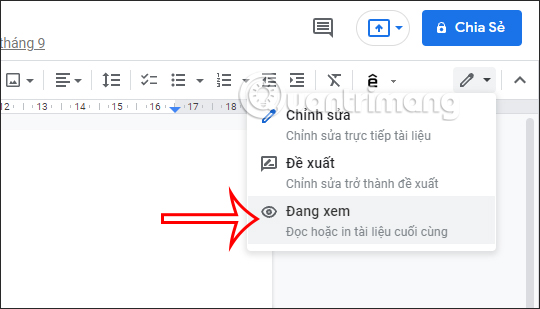
Bước 2:
Lúc này giao diện trên Google Docs sẽ ẩn đi tất cả thanh công cụ như hình dưới đây. Như vậy bạn sẽ không bị ấn nhầm vào những thanh công cụ này khi đọc tài liệu.
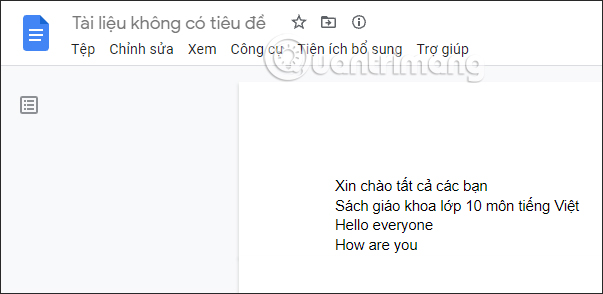
Bước 3:
Để quay về chế độ như bình thường thì bạn nhấn vào biểu tượng con mắt rồi chọn chế độ Chỉnh sửa như hình dưới đây.
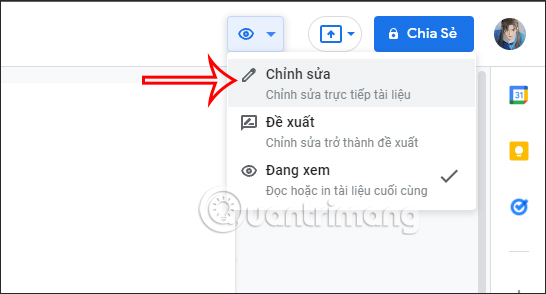
Cách dùng chế độ chỉ đọc chia sẻ trên Google Docs
Bước 1:
Tại giao diện tài liệu muốn chia sẻ trên Google Docs, chúng ta nhấn vào nút Chia sẻ ở góc phải trên cùng.
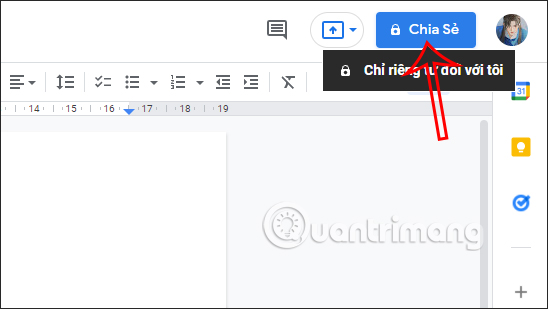
Bước 2:
Chúng ta nhập người muốn chia sẻ tài liệu, sau đó tại phần tùy chỉnh Người chỉnh sửa bạn nhấn vào biểu tượng tam giác xổ xuống rồi chọn Người xem. Sau đó chúng ta chọn Lưu để chia sẻ tài liệu.
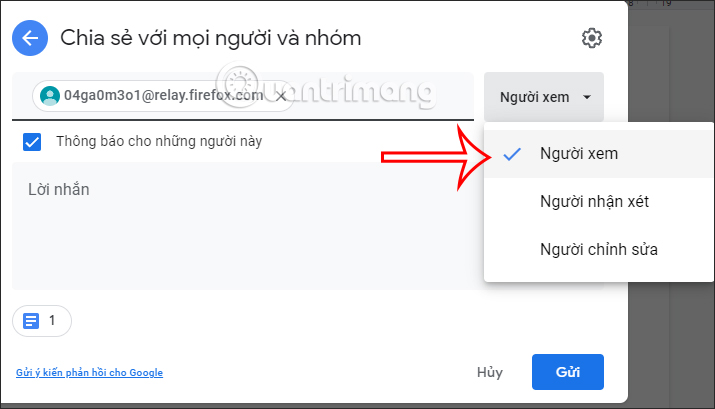
Bước 3:
Trong trường hợp bạn muốn điều chỉnh chế độ chỉ xem cho link chia sẻ tài liệu Google Docs, chúng ta cũng mở giao diện chia sẻ tài liệu, sau đó chuyển về chế độ Bất kỳ ai có đường liên kết.
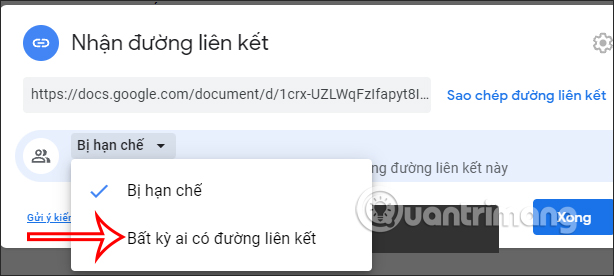
Bước 4:
Sau đó nhìn sang bên phải bạn sẽ có tùy chọn chỉnh chế độ rồi chọn sang chế độ Người xem là được.
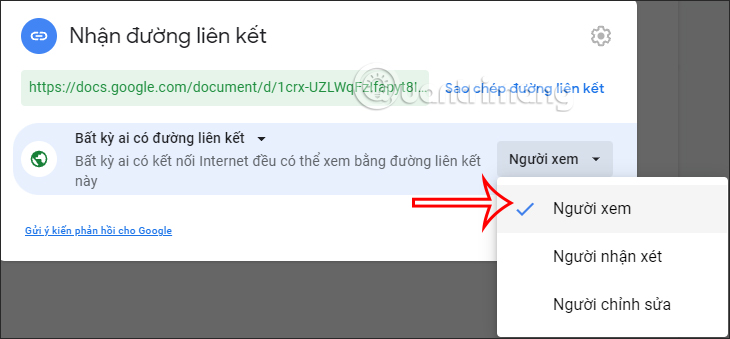
Chế độ chỉ xem trên Google Docs có rất nhiều thiết lập khác nhau, khi bạn đọc tài liệu hay khi bạn chia sẻ tài liệu trên Docs. Tùy vào nhu cầu bạn thực hiện tài liệu mà sử dụng chế độ chỉ đọc cho phù hợp.
Video hướng dẫn dùng chế độ chỉ đọc Google Docs
Bạn nên đọc
-

Cách chuyển đổi (convert) nhiều tài liệu Word sang Google Docs
-

Cách chèn trích dẫn trong Google Docs
-

4 cách thêm chú thích vào hình ảnh trong Google Docs
-

Mẹo in tài liệu Google Docs bao gồm cả phần nhận xét (comment)
-

Hướng dẫn viết hoa trên Google Docs các kiểu
-

Cách tìm hiểu Google biết gì về bạn
-

3 lý do Typora là ứng dụng viết ngoại tuyến đầu tiên cho cảm giác tốt hơn Google Docs
-

Cách tạo thư mục để chứa tài liệu trong Google Docs
-

Cách xóa một trang trong Google Docs
Theo Nghị định 147/2024/ND-CP, bạn cần xác thực tài khoản trước khi sử dụng tính năng này. Chúng tôi sẽ gửi mã xác thực qua SMS hoặc Zalo tới số điện thoại mà bạn nhập dưới đây:
 Công nghệ
Công nghệ  AI
AI  Windows
Windows  iPhone
iPhone  Android
Android  Học IT
Học IT  Download
Download  Tiện ích
Tiện ích  Khoa học
Khoa học  Game
Game  Làng CN
Làng CN  Ứng dụng
Ứng dụng 


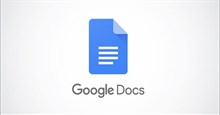
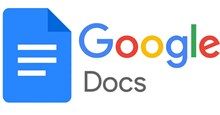
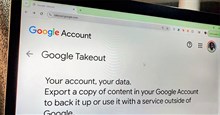
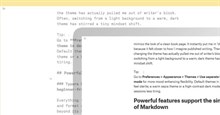
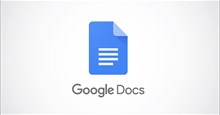
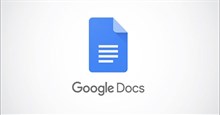
 Linux
Linux  Đồng hồ thông minh
Đồng hồ thông minh  macOS
macOS  Chụp ảnh - Quay phim
Chụp ảnh - Quay phim  Thủ thuật SEO
Thủ thuật SEO  Phần cứng
Phần cứng  Kiến thức cơ bản
Kiến thức cơ bản  Lập trình
Lập trình  Dịch vụ công trực tuyến
Dịch vụ công trực tuyến  Dịch vụ nhà mạng
Dịch vụ nhà mạng  Quiz công nghệ
Quiz công nghệ  Microsoft Word 2016
Microsoft Word 2016  Microsoft Word 2013
Microsoft Word 2013  Microsoft Word 2007
Microsoft Word 2007  Microsoft Excel 2019
Microsoft Excel 2019  Microsoft Excel 2016
Microsoft Excel 2016  Microsoft PowerPoint 2019
Microsoft PowerPoint 2019  Google Sheets
Google Sheets  Học Photoshop
Học Photoshop  Lập trình Scratch
Lập trình Scratch  Bootstrap
Bootstrap  Năng suất
Năng suất  Game - Trò chơi
Game - Trò chơi  Hệ thống
Hệ thống  Thiết kế & Đồ họa
Thiết kế & Đồ họa  Internet
Internet  Bảo mật, Antivirus
Bảo mật, Antivirus  Doanh nghiệp
Doanh nghiệp  Ảnh & Video
Ảnh & Video  Giải trí & Âm nhạc
Giải trí & Âm nhạc  Mạng xã hội
Mạng xã hội  Lập trình
Lập trình  Giáo dục - Học tập
Giáo dục - Học tập  Lối sống
Lối sống  Tài chính & Mua sắm
Tài chính & Mua sắm  AI Trí tuệ nhân tạo
AI Trí tuệ nhân tạo  ChatGPT
ChatGPT  Gemini
Gemini  Điện máy
Điện máy  Tivi
Tivi  Tủ lạnh
Tủ lạnh  Điều hòa
Điều hòa  Máy giặt
Máy giặt  Cuộc sống
Cuộc sống  TOP
TOP  Kỹ năng
Kỹ năng  Món ngon mỗi ngày
Món ngon mỗi ngày  Nuôi dạy con
Nuôi dạy con  Mẹo vặt
Mẹo vặt  Phim ảnh, Truyện
Phim ảnh, Truyện  Làm đẹp
Làm đẹp  DIY - Handmade
DIY - Handmade  Du lịch
Du lịch  Quà tặng
Quà tặng  Giải trí
Giải trí  Là gì?
Là gì?  Nhà đẹp
Nhà đẹp  Giáng sinh - Noel
Giáng sinh - Noel  Hướng dẫn
Hướng dẫn  Ô tô, Xe máy
Ô tô, Xe máy  Tấn công mạng
Tấn công mạng  Chuyện công nghệ
Chuyện công nghệ  Công nghệ mới
Công nghệ mới  Trí tuệ Thiên tài
Trí tuệ Thiên tài